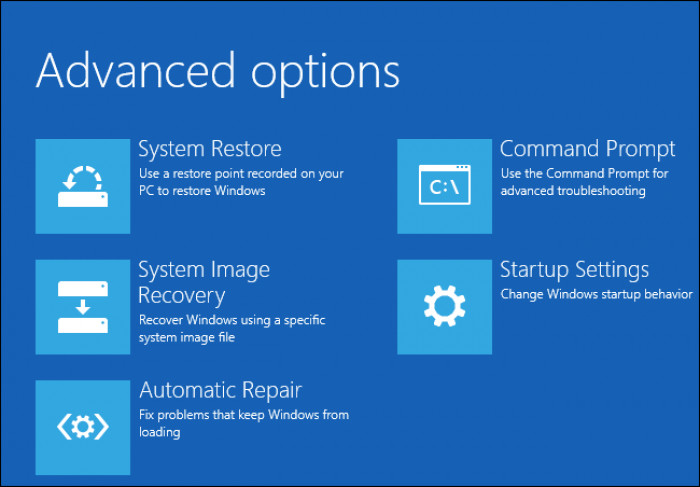
Come ripristinare Windows 10 alle impostazioni di fabbrica? Ora se la vostra preoccupazione è questa, allora non vi occorre creare un backup Windows 10, ma potete ripristinare Windows 10 direttamente, perdendo automaticamente tutto ciò che avete su PC, dai programmi installati ad ogni altra configurazione, se invece vi state chiedendo Come ripristinare Windows 10 senza perdere dati e programmi, non vi resta che proseguire con la lettura.
Come si fa a ripristinare il computer?
Prima di procedere con il ripristino windows 10 bloccato, nel caso in cui vi siano problemi che causano per l’appunto il blocco improvviso di Windows 10, bisogna come detto assicurarsi di avere il backup windows 10 necessario per farlo, nel caso in cui vogliate ripristinare windows 10 senza perdere dati.
Il Backup Windows va creato prima che sorgano problemi, perchè se ripristinate Windows dal backup creato al momento in cui vi sono crash, blocchi e rallentamenti, ve li ritroverete anche dopo. Windows infatti permette di creare immagine di backup per ripristinare windows 10 da usb e non solo, allo stesso stato del backup, quindi nel momento in cui lo avete creato, evitando la perdita di dati e programmi installati.
E’ possibile quindi ripristinare windows 10 senza perdere dati e programmi? Certo che si, se avete creato il backup di sistema. A questo punto la domanda sorge spontanea, come creare immagine di sistema per ripristinare windows 10 da bios successivamente? Se avete intenzione di creare backup Windows dovete prima di tutto procurarvi un supporto di grandi dimensioni, in grado di ospitare l’immagine del backup contenente tutto ciò che volete preservare, per ripristinare il sistema operativo in un secondo momento.
Dal menu Start digitate Backup e Ripristino Windows 7 o in alternativa recatevi nel pannello di controllo alla voce BACKUP, dalla nuova schermata cliccate su Crea immagine di sistema (localizzato sulla sinistra) e indicate il percorso dove salvare, quindi il tipo di supporto che utilizzerete con il disco in oggetto. Se avete scelto il disco allora inseritelo nel masterizzatore e attendete la fine della procedura.
Come ripristinare Windows 10 mantenendo file e programmi?
Non riesco a ripristinare Windows 10? Se vi trovate davanti a questa condizione, probabilmente non avete creato un backup di sistema in passato, quindi vi toccherà probabilmente la formattazione del PC, se invece siete riusciti a creare backup e volete ripristinare Windows 10, allora non vi resta che procedere come segue:
- Inserite il disco nel masterizzatore (quello creato in precedenza)
- Riavviate il PC
- Premete il tasto associato al BIOS, in genere è F2
- Andate un Boot
- Impostate come boot primario il disco
- Salvate e riavviate il PC
- Premete il tasto appena richiesto
- Andate su Opzioni Avanzate
- Cliccate su Ripristina il sistema da un immagin e
- Indicate dove avete salvato immagine di sistema (potete usare anche una pennetta USB o un hard disk esterno)
A questo punto Windows 10 verrà ripristinato usando l’immagine creata, quindi nell’ultimo momento in cui avete creato immagine di backup, di conseguenza tutti i file, configurazioni e programmi fino a quel momento verranno mantenuti.
A seguire abbiamo realizzato per voi una guida per creare immagine di sistema e ripristinare Windows 10 senza perdere dati e programmi installati:
Questo contenuto non deve essere considerato un consiglio di investimento.
Non offriamo alcun tipo di consulenza finanziaria. L’articolo ha uno scopo soltanto informativo e alcuni contenuti sono Comunicati Stampa
scritti direttamente dai nostri Clienti.
I lettori sono tenuti pertanto a effettuare le proprie ricerche per verificare l’aggiornamento dei dati.
Questo sito NON è responsabile, direttamente o indirettamente, per qualsivoglia danno o perdita, reale o presunta,
causata dall'utilizzo di qualunque contenuto o servizio menzionato sul sito https://www.borsainside.com.
- Zero Commissioni sui CFD
- Oltre 800 ETF a zero commissioni per i primi 3 mesi (soggetto a condizioni).
- Strumenti avanzati di analisi







